SOLIDWORKS kurulumu yaparken karşımıza başlıca sorunlar çıkmaktadır. Bu sorunlar arasında en nadir karşılaştığımız olaylardan 1 tanesi de aşağıda görselde gösterildiği gibi kurulum dosyasını açtığımız zaman beyaz ekran olarak gelmesidir.
SOLIDWORKS Beyaz ekran Sorunun Başlıca Sebepleri
- Beyaz ekran gelmesinin sebepleri olarak Windows kullanıcınızın yetkileri kısıtlı olduğundan dışarıdan gelen bir dosya üzerinden okuma ve yazma eylemleri kısıtlı olabiliyor. Bunun yanında cihazınızda yüklü olan anti-virüs programları “exe” uzantılı dosyalar üzerinden kısıtlama yaparak kurulum ve yükleme işlemlerini kısıtlamaktadır.
- Grafik Sürücüsü Sorunları: Eski veya uyumsuz grafik kartı sürücüleri beyaz ekran sorununa yol açabilir.
- Yetersiz Sistem Gereksinimleri: Bilgisayarın minimum sistem gereksinimlerini karşılamaması bu tür sorunlara neden olabilir.
- Eksik veya Bozuk Kurulum Dosyaları: Kurulum dosyalarının eksik veya bozuk olması da beyaz ekran sorununa neden olabilir.
- Antivirüs veya Güvenlik Yazılımı: Antivirüs veya güvenlik yazılımlarının kurulum sürecini engellemesi.
- İnternet Bağlantısı Sorunları: Kurulum sırasında internet bağlantısında yaşanan kesintiler.
Verilen sorunlar için bizi ilgilendiren kısım için çözüm aşağıda verilmiştir.
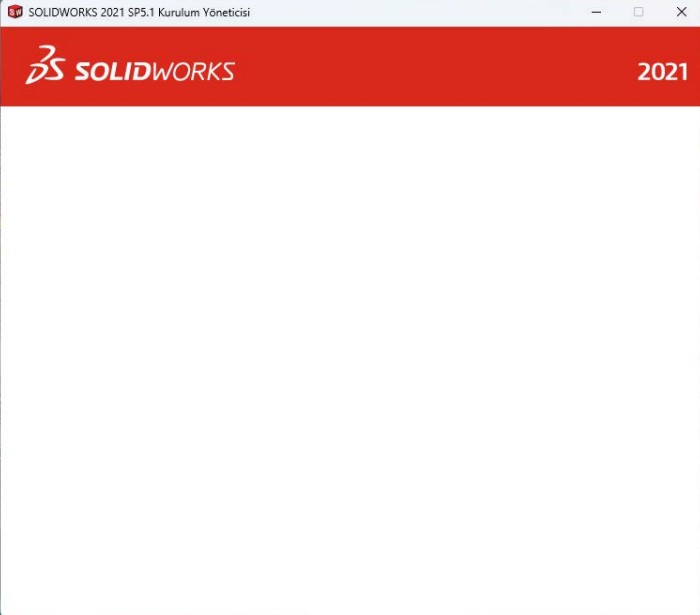
SOLIDWORKS kurulumu yapabilmemiz için beyaz ekran sorunu kolay bir şekilde giderilmektedir.
SOLIDWORKS beyaz ekran sorunun çözümü
- Kurulum dosyasının içinde “sldim/lang/english/html” dosya konumuna gidiyoruz.
- Bu komumda bulunan “frameset “ve “framesetstartup” dosyalarına sağ tıklayıp özellikler seçeneğini açıyoruz.

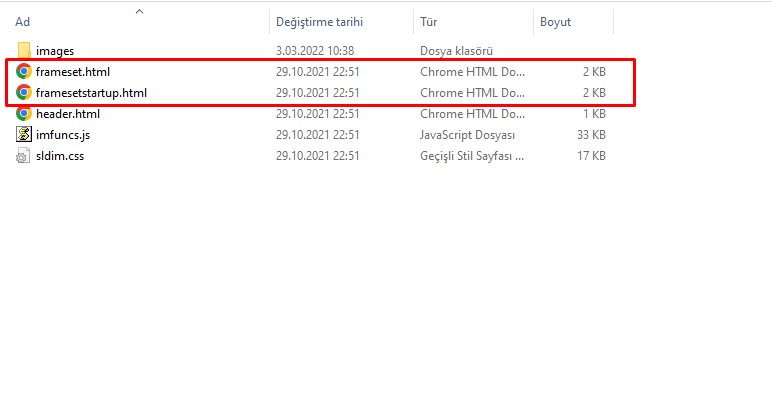
-
Açılan pencerenin en alt kısmında bulunan “engellemeyi kaldır” seneğini işaretleyip önce uygula sonra tamam diyoruz.
Bu işlemi yukarıda belirttiğim her iki dosya içinde gerçekleştiriyoruz. Bazı durumlarda “html” klasörün içinde bulunan tüm dosyalar için bu işlem yapılmalıdır.
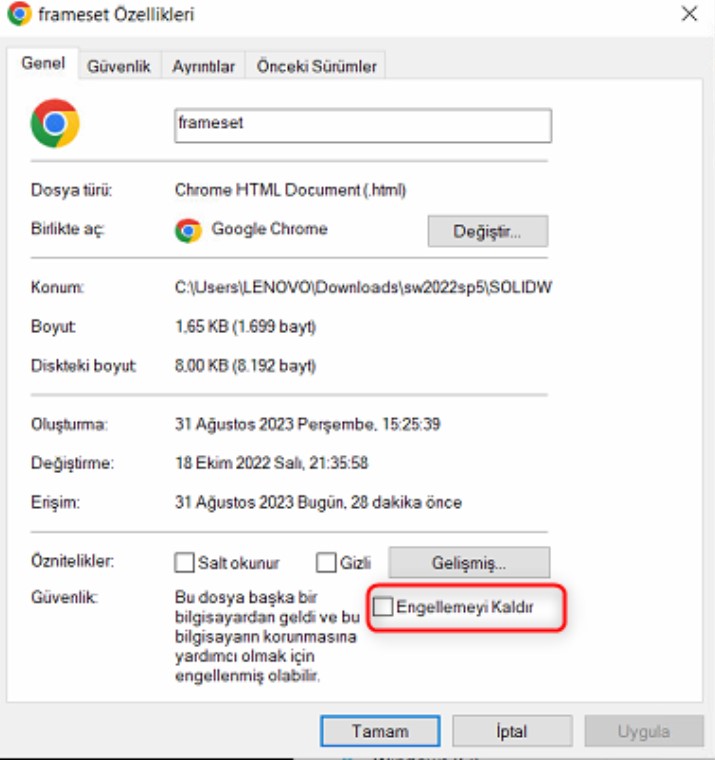
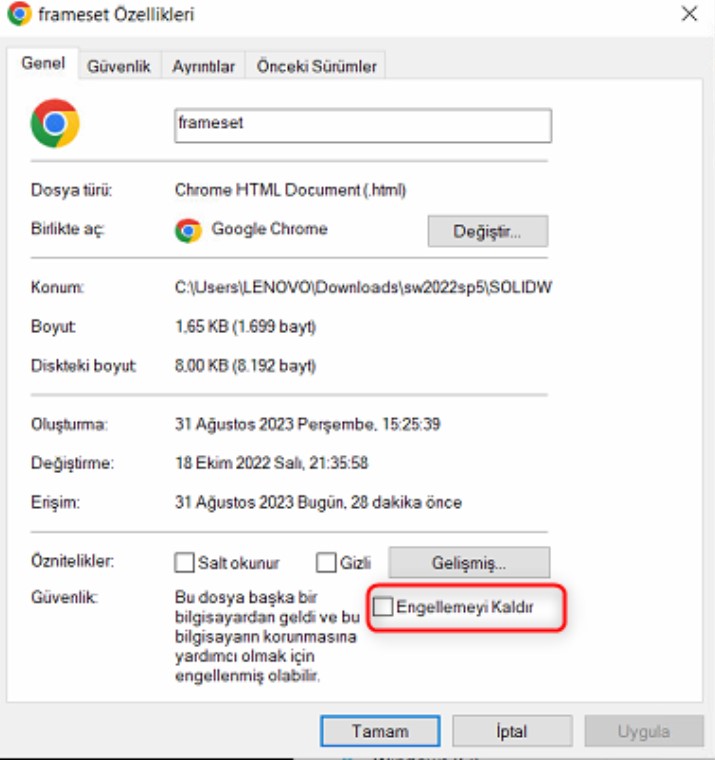
Yukarıdaki görselde de gösterildiği gibi engellemeyi kaldır seçeneğini görmektesiniz.
Bu işlemleri yaptıktan sonra SOLIDWORKS kurulum ekranı sorunsuz olarak açılacaktır.



